Lỗi Wifi và Bluetooth là những lỗi phổ biến nhất mà người dùng gặp phải sau khi cập nhật lên các phiên bản iOS mới, trong đó iOS 15 cũng không ngoại lệ. Vậy để tìm hiểu cách sửa lỗi Wifi, Bluetooth trên iOS 15, bạn đọc tham khảo thêm trong bài viết sau đây của 9mobi.vn.
- Sửa lỗi Bluetooth cho iPhone, fix lỗi kết nối Bluetooth trên iPhone
- Cách sửa lỗi bàn phím trên iOS 14 chậm, đơ
- Các lỗi phổ biến trên iOS 14 và cách sửa lỗi
- Cách sửa lỗi iOS 15 hay gặp
- Đổi tên Bluetooth iPhone, Rename Bluetooth iP 8, 8 Plus, 7, 7 Plus 6s, 6s Plus, 6, 5s...
iOS 15 đã chính thức có sẵn trên tất cả các dòng iPhone tương thích. Mặc dù bản cập nhật được đóng gói lượng lớn các tính năng hữu ích cho người dùng nhưng cũng đi kèm nhiều lỗi, sự cố, trong đó phổ biến nhất là lỗi Wifi và Bluetooth không hoạt động hoặc hoạt động không đúng cách.
- Xem thêm: Cách sửa lỗi iOS 15

Hướng dẫn khắc phục sự cố Wifi và Bluetooth trên iOS 15
Cách sửa lỗi Wifi, Bluetooth trên iOS 15
Phần 1: Cách sửa lỗi Bluetooth trên iOS 15
Dưới đây là một số cách mà bạn có thể tham khảo để sửa lỗi Wifi trên iOS 15:
Cách 1: Tắt Bluetooth và khởi động lại iPhone
Bước 1: Đầu tiên mở ứng dụng cài đặt (settings), tìm và nhấn chọn Bluetooth.
Bước 2: Tìm và tắt thanh trượt nằm kế bên Bluetooth để tắt kết nối.
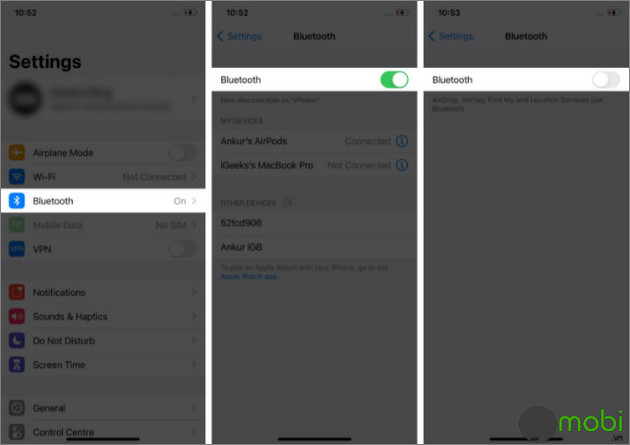
Bước 3: Tiếp theo nhấn và giữ nút Nguồn iPhone cho đến khi trên màn hình hiển thị thanh trượt Slide to power off. Trượt thanh trượt để tắt nguồn thiết bị.
Bước 4: Chờ khoảng vài phút, sau đó nhấn và giữ nút Nguồn cho đến khi trên màn hình hiển thị logo Apple để mở lại. Cuối cùng thử kiểm tra xem lỗi Bluetooth trên iOS 15 còn hay không.
Cách 2: Quên thiết bị và kết nối lại
Giả sử nếu cách trên không khả dụng, thử quên thiết bị và kết nối lại xem có giúp sửa lỗi Bluetooth trên iOS 15 không.
Bước 1: Mở ứng dụng cài đặt (settings) =>Bluetooth.
Bước 2: Nhấn chọn biểu tượng "i" nằm kế bên thiết bị mà bạn kết nối.
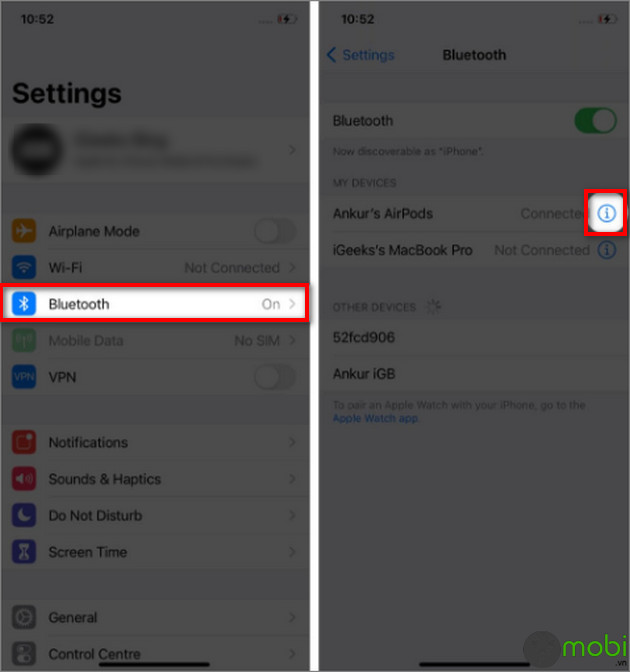
Bước 3: Nhấn chọn Quên thiết bị này (Forget This Device) =>Quên thiết bị (Forget Device).
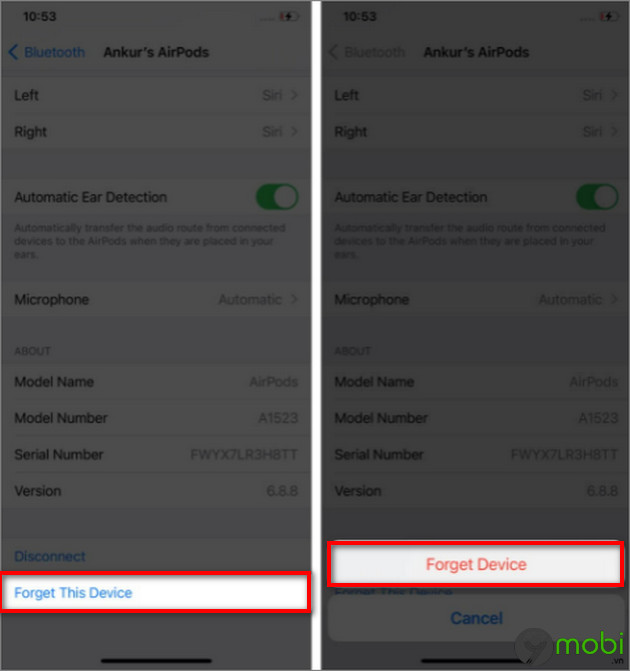
Bước 4: Thử ghép nối lại các thiết bị Bluetooth và kiểm tra xem lỗi tương tự còn xảy ra hay không.
Cách 3: Reset lại các cài đặt mạng
Cuối cùng nếu những cách trên đều không khả dụng, lỗi Bluetooth trên iOS 15 vẫn còn, giải pháp sửa lỗi tiếp theo cho bạn là thử reset lại các cài đặt mạng.
Tuy nhiên 9mobi.vn cũng cần lưu ý bạn, quá trình reset cài đặt mạng sẽ xóa sạch tất cả cài đặt cũng như kết nối Wifi của bạn.
Thực hiện theo các bước dưới đây:
Bước 1: Mở ứng dụng cài đặt (settings) =>cài đặt chung (general) => đặt lại (reset).
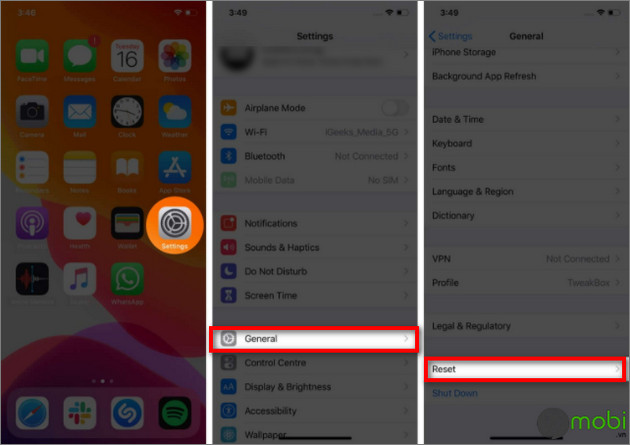
Bước 2: Nhấn chọn tùy chọn đặt lại cài đặt mạng (Reset Network Settings).
Bước 3: Nhập passcode khi được yêu cầu.
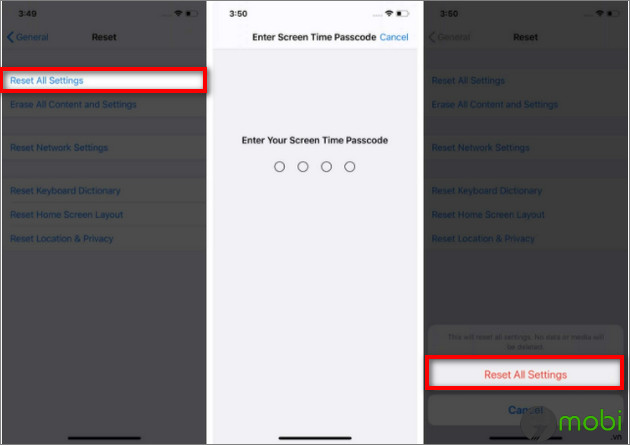
Bước 4: Trên cửa sổ hiển thị trên màn hình, xác nhận lại hành động của bạn.
iPhone sẽ khởi động lại, sau khi hoàn tất thử ghép đôi lại thiết bị Bluetooth xem lỗi còn hay không.
Phần 2: Cách sửa lỗi Wifi trên iOS 15
Cách 1: Khởi động lại router
Trước khi thực hiện các bước sửa lỗi Wifi trên iOS 15 khác, đầu tiên thử khởi động lại router (bộ định tuyến) của bạn và kiểm tra xem có giúp sửa lỗi không.
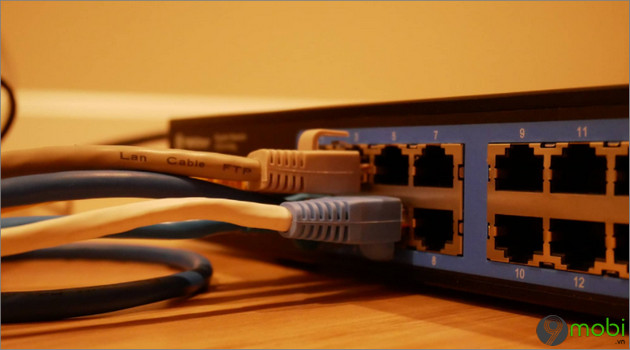
Tùy từng nhà cung cấp dịch vụ modem, router mà cách khởi động lại thiết bị có thể khác nhau. Bạn đọc có thể tham khảo thêm chi tiết trong bài viết Cách Reset Modem Wifi, lấy lại mật khẩu đăng nhập mặc định này.
- Xem thêm: Cách Reset Modem Wifi
Ngoài ra có một lưu ý nhỏ cho bạn là sau khi tắt router thì chờ khoảng 10 giây rồi mở lại thiết bị. Sau cùng thử kiểm tra xem lỗi Wifi trên iOS 15 còn hay không.
Cách 2: Quên và kết nối lại mạng
Một cách khác để sửa lỗi Wifi trên iOS 15 là thử quên và kết nối lại mạng. Để làm được điều này, bạn thực hiện theo các bước dưới đây:
Bước 1: Mở ứng dụng cài đặt (settings) =>Wifi và chọn kết nối Wifi mà bạn đang kết nối.
Bước 2: Nhấn chọn biểu tượng i nằm kế bên kết nối, chọn Quên mạng này (Forget This Network).
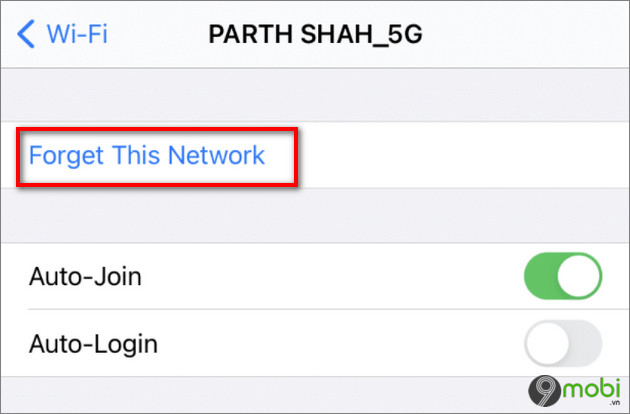
Bước 3: Trên cửa sổ hiển thị trên màn hình, nhấn chọn Forget (quên) để quên kết nối mạng này
Bước 4: Mở lại ứng dụng cài đặt (settings) =>Wifi, chọn lại mạng, nhập mật khẩu và kiểm tra xem lỗi Wifi còn hay không.
- Xem thêm: Cách khắc phục lỗi Wifi trên iOS 14
Cách 3: Reset lại cài đặt mạng
Tương tự như cách sửa lỗi Bluetooth trên iOS 15, bằng cách reset lại cài đặt mạng cũng có thể giúp sửa lỗi Wifi trên iOS 15.
Bước 1: Mở ứng dụng cài đặt (settings) =>cài đặt chung (general) => đặt lại (reset).
Bước 2: Nhấn chọn tùy chọn đặt lại cài đặt mạng (Reset Network Settings).
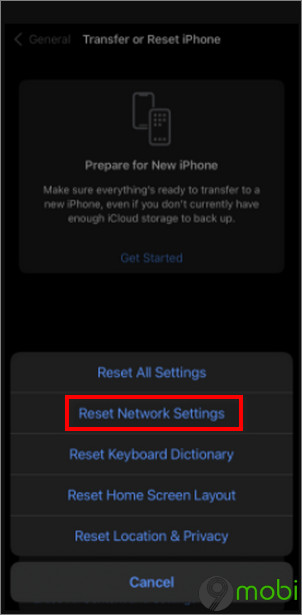
Bước 3: Nhập passcode khi được yêu cầu.
Bước 4: Trên cửa sổ hiển thị trên màn hình, xác nhận lại hành động của bạn. iPhone sẽ khởi động lại, sau khi hoàn tất thử kết nối lại mạng xem lỗi còn xảy ra không.
https://9mobi.vn/cach-sua-loi-wifi-bluetooth-tren-ios-15-29091n.aspx
Bài viết trên đây 9mobi.vn vừa hướng dẫn bạn một số cách sửa lỗi Wifi, Bluetooth trên iOS 15. Hy vọng những thủ thuật nhỏ trên đây sẽ hữu ích với bạn.